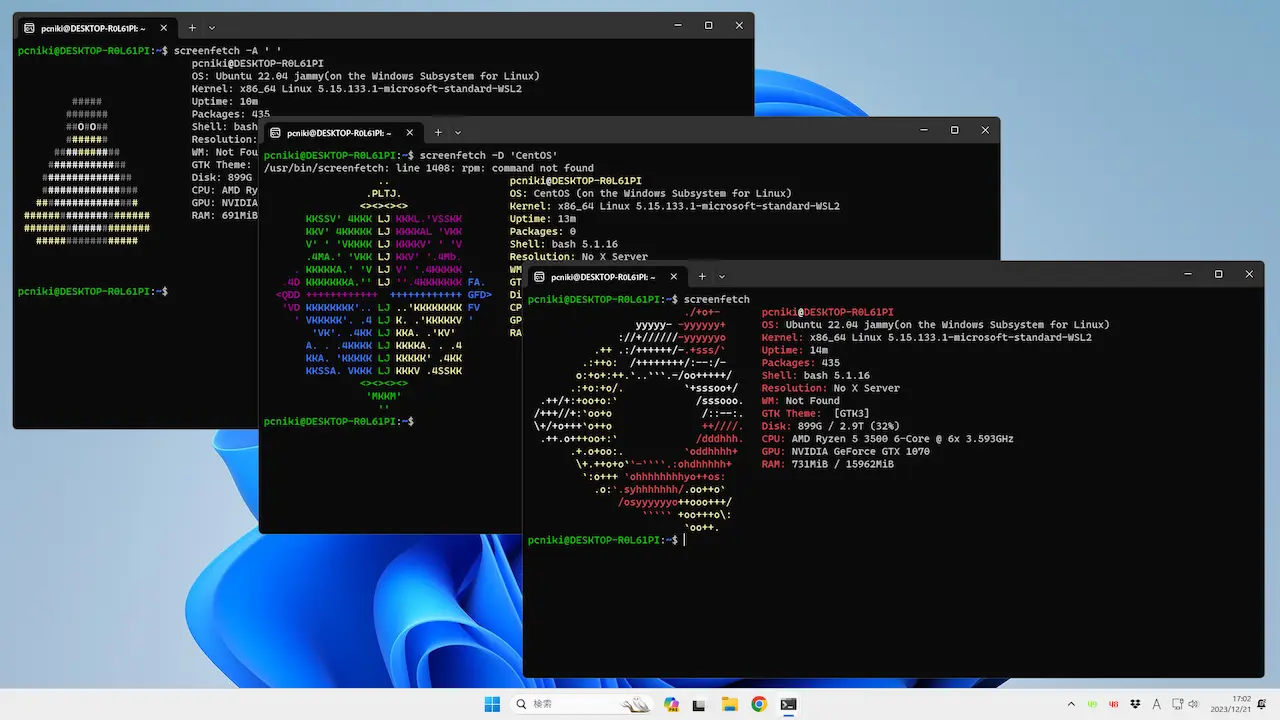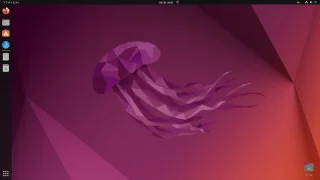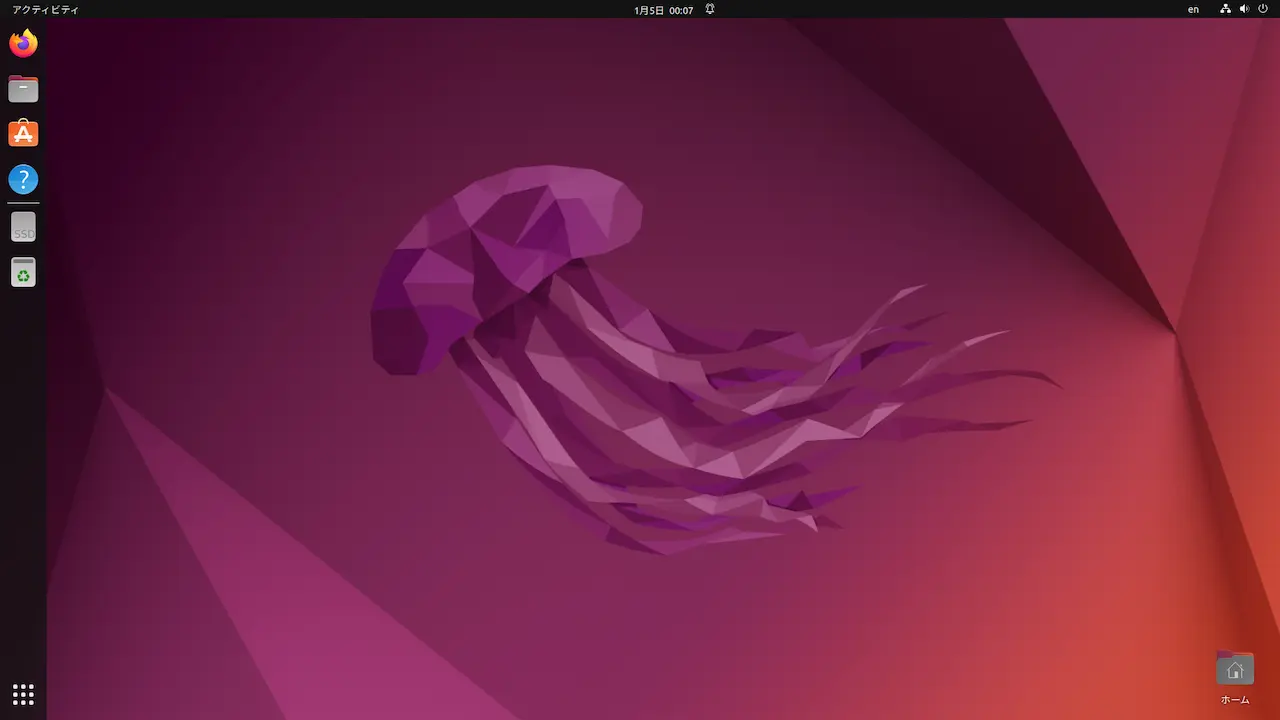WSL2とLinuxディストリビューションのインストール方法とWSL2で動作させているUbuntuで発生した問題点と修正方法について紹介します。
WSL2とは
WSL (Windows Subsystem for Linux) とは、Windows上でLinuxを動作させるための実行環境です。現在はバージョン2になっており、WSL2からGPUへのアクセスが可能になりました。
実行環境
| OS | Windows11 24H2 |
| Linuxディストリビューション | Ubuntu 24.04.1 LTS |
WSL2とLinuxディストリビューションのインストール
PowerShellまたはコマンドプロンプトを管理者権限で開きます。
wsl --installこのコマンドでWSL2とLinuxディストリビューション(デフォルトだとUbuntu)がインストールされます。
インストールが完了したらシステムを再起動してください。インストールしたLinuxディストリビューションはアプリとして追加されているのでスタートメニューから起動することができます。
Linuxディストリビューションのアカウント作成
Linuxディストリビューションを初めて起動するとユーザーアカウントを設定します。作成したアカウントは、そのLinuxディストリビューションの規定のユーザー(管理者)となり起動時に自動的にサインインされます。
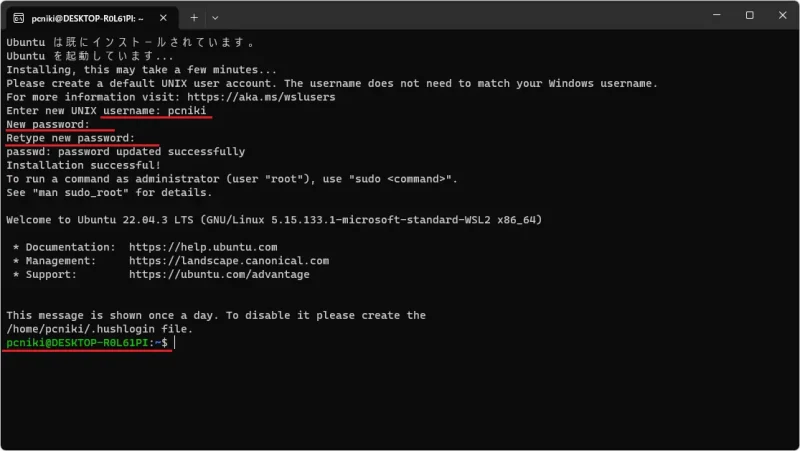
ユーザー名とパスワードを設定します。パスワードは入力しても画面には何も表示されないので注意してください。
Linuxディストリビューションの追加・削除
PowerShellまたはコマンドプロンプトを管理者権限で開きます。
インストールできるLinuxディストリビューションの一覧
wsl --list --onlineLinuxディストリビューションを追加でインストール(例 Debian)
wsl --install -d DebianインストールされているLinuxディストリビューションの一覧
wsl --list --verboseLinuxディストリビューションの停止(例 Debian)
wsl --terminate DebianLinuxディストリビューションの解除(例 Debian)
wsl --unregister Debian登録を解除すると関連付けられているすべてのデータは削除されます。アプリを再度起動するとユーザーアカウントの設定からになります。アプリも不要な場合はアンインストールしてください。
WSL2のUbuntuの使い方
アプリからUbuntuを起動します。GUIはなく、基本的にコマンドで操作します。
初期セットアップ
最初に実行しておくと便利なコマンドです。
最新のパッケージ情報を取得(リポジトリの情報を更新)
sudo apt updateインストール済みのパッケージを最新のバージョンにアップグレード
sudo apt upgrade -y基本操作
よく使うコマンドを一部紹介します。
| コマンド | 説明 |
|---|---|
| pwd | 現在のディレクトリを表示 |
| ls | ファイル・フォルダの一覧を表示 |
| cd フォルダ名 | 指定のフォルダに移動 |
| cd .. | 1つ上の階層に移動 |
| mkdir フォルダ名 | 新しいフォルダを作成 |
| rm ファイル名 | ファイルを削除 |
| rm -r フォルダ名 | フォルダを削除(中身も含む) |
WSL2でのUbuntuの問題点
WSL環境ではさまざまな問題が発生する可能性があります。特にGPUを活用するアプリケーションを使用する場合は、完全なLinux環境を構築するほうが適しているでしょう。